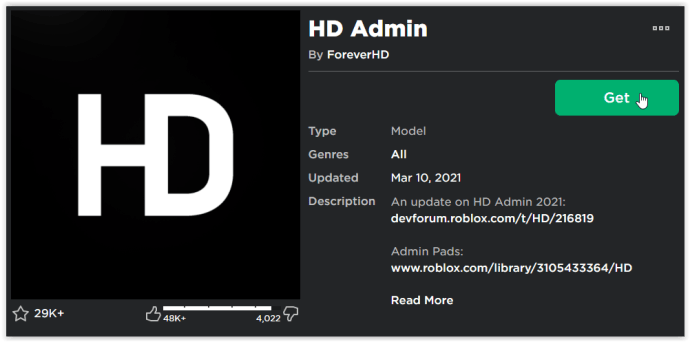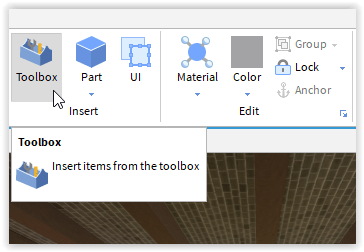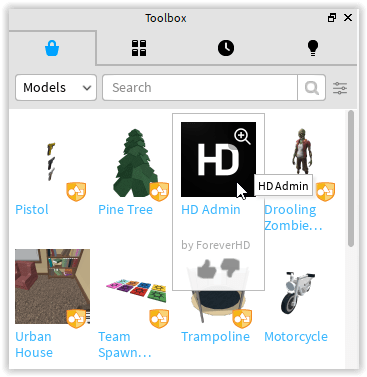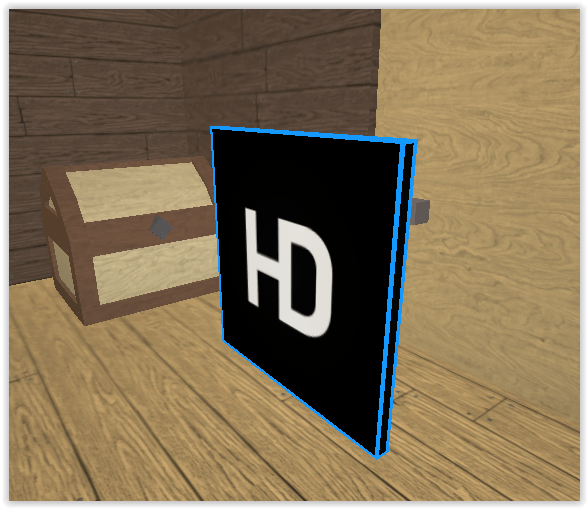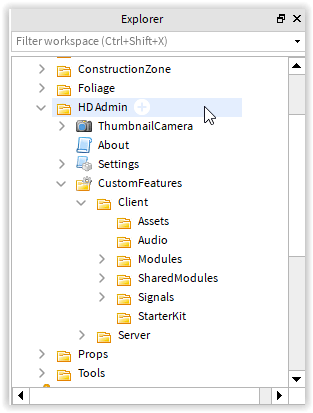A Roblox egy olyan platform, ahol online 3D játékokat hozhat létre és játszhat barátaival. A platformnak közel 200 millió regisztrált felhasználója van, és 2007 óta érhető el. Ha még nem ismeri a Robloxot, a legfontosabb tudnivalók az adminisztrátori parancsok. A kóddal mindenféle feladatot elvégezhet a tervezett játékokban. Írjon be egy parancsot a chatboxba, és figyelje meg, mi történik.

Adminisztrátori parancsok létrehozása
Létrehozhat adminisztrátori parancsokat, de a folyamat kissé bonyolult, különösen, ha nem tud semmit a kódírásról. Az első Roblox-felhasználó, aki rendszergazdai parancsokat hozott létre, „Person299” néven ismert. 2008-ban létrehozott egy parancsszkriptet, és ez volt a Roblox leggyakrabban használt szkriptje. Az általa adott tényleges parancsok azonban már nem aktívak.

A Roblox leggyakoribb rendszergazdai parancsai
Az adminisztrátori parancsokat gépeléssel érheti el “/” a csevegődoboz elindításához, majd írja be ";[parancs]."
A speciális parancsok közé tartozik ";[parancs] [játékos neve]" vagy „;[parancs] [lejátszó neve] [parancs neve/beállítása]”
A „játékos neve” lehet „én” vagy egy másik játékos játékneve.
„Parancsnév/beállítás” lehet a parancs opciója, mint pl "; morph me csirke" vagy ";átlátszóság én 6 ."
Ez a cikk a leggyakoribb Roblox adminisztrátori parancsokat tartalmazza. Az új játékosok számára azt is megtudhatja, hogyan aktiválhatja az adminisztrátori parancsokat, és hogyan használhatja őket a játékban vagy másokban.
Itt található a Roblox leggyakrabban használt rendszergazdai parancsainak listája:
;Tűz – Tüzet gyújt
; unfire – Megállítja a tüzet
;ugrás – A karaktered ugrásra készteti
;megöl – Megöli a játékost
;loopkill – Újra és újra megöli a játékost
;ff – Erőteret hoz létre a játékos körül
;unff – Törli az erőteret
;szikrázik – Csillogóvá varázsolja a lejátszót
;szikrázik – Megsemmisíti a szikrázó parancsot
;füst – Füst keletkezik a lejátszó körül
;füstölni – Eloltja a füstöt
;nagy fej – Megnöveli a játékos fejét
;minihead – Kisebbé teszi a játékos fejét
;normálfej – Visszaállítja a fejet az eredeti méretre
;ül – Ülteti a játékost
;utazás – Megbotránkoztatja a játékost
;admin – Lehetővé teszi a játékosok számára a parancsszkript használatát
;unadmin – A játékosok elveszítik a parancsszkript használatának képességét
;látható – A játékos láthatóvá válik
;láthatatlan – A lejátszó eltűnik
;isten mód – A játékost lehetetlen megölni, és a játék minden mására halálos lesz
;ungod mód – A lejátszó visszatér a normál üzemmódba
;rúgás – Kirúg egy játékost a játékból
;fix – Kijavítja a hibás szkriptet
;börtön – Börtönbe helyezi a játékost
;felold – Megszünteti a börtön hatásait
;respawn – Újra életre kelt egy játékost
;adj eszközöket – A játékos megkapja a Roblox Starter Pack eszközöket
;removetools – Eltávolítja a lejátszó szerszámait
;zombizálni - A játékost fertőző zombivá változtatja
;fagy – Lefagyasztja a lejátszót a helyén
;felrobban – Felrobban a lejátszó
;összeolvad – Lehetővé teszi az egyik játékos számára, hogy irányítson egy másik játékost
;ellenőrzés – Irányítást ad egy másik játékos felett
A hivatalos, ingyenes rendszergazdai parancscsomagok letölthetők a Roblox webhelyéről. A legnépszerűbb parancscsomag a Kohl's Admin Infinite, a legjellemzőbb pedig a HD Admin. A Kohl Admin Infinite a korábbi Kohl parancsok utódja, amelyek már nem állnak rendelkezésre. A HD Admin a szabványos Roblox adminisztrátori parancsmodell.
A Roblox Admin Command funkció beszerzése
Ha még soha nem használt admin parancsokat, akkor le kell töltenie (Get) az admin modellcsomagokat, különben a parancsok funkciói nem működnek a játékban. Adminisztrátornak kell lennie a parancsok használatához, amelyeket játék létrehozásakor kap. Egyes játékok adminisztrátori modellt is közzétesznek a leltárban, ami ingyenes vagy Robux költsége.
Az új felhasználóknak először a HD Admin modellt kell kipróbálniuk. Ügyeljen arra, hogy számos modellpéldány létezik (a Roblox könyvtár számos eleméhez), amelyek vírusokat, rosszindulatú programokat, profillopó szkripteket vagy játékkárosító szkripteket tartalmaznak. A legjobb, ha a Roblox Studio „Eszköztárát” használja az „Endorded” modellek megtalálásához a biztonságosabb játékvilág fenntartása érdekében. Úgy tűnik, hogy a webböngészőben végzett keresés egyes modelleken nem jeleníti meg az Enorsed pajzsot.
Mit jelent a Roblox jóváhagyva? A Toolkit könyvtárban található támogatott modellek, képek, hálók, hangok, videók és bővítmények olyan elemek, amelyeket a Roblox felülvizsgált és jóváhagyott a biztonságos és megbízható használat érdekében. Minden támogatott elemet alaposan teszteltünk, hogy hibamentesek, vírusmentesek, hibamentesek, késésmentesek és így tovább.
Jegyzet: Egyetlen adminisztrátori modellen sem szerepel az Endorsed jelvény, valószínűleg képességeik és szolgáltatásaik miatt. Nyissa meg az adminisztrátori modelleket a Roblox Studio Intézőjében, hogy megtekinthesse tartalmukat, és keressen veszélyes szkripteket.
A HD Admin modell (vagy más) telepítése a Robloxban
- Lépjen a HD Admin oldalra, és válassza ki "Kap," és az adminisztrátori modell hozzáadódik Roblox-fiókjához.
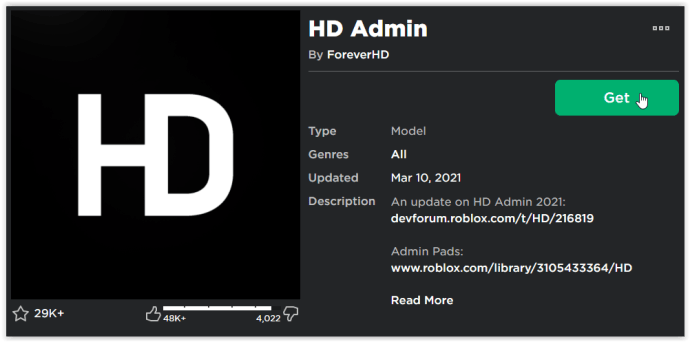
- Kattintson "Eszköztár" felül a Roblox Stúdió menüjében.
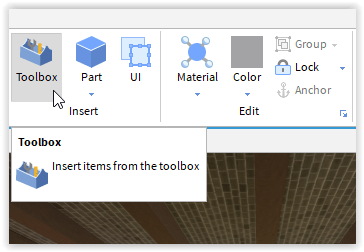
- Böngésszen a "Modell" könyvtárat a képernyő bal oldalán, és kattintson a bal gombbal „HD Admin” hogy hozzáadja a játékához.
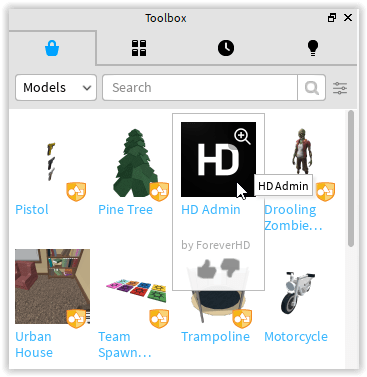
- Tervezési módban a HD Admin ikon megjelenik a képernyőn. Nem jelenik meg játék közben.
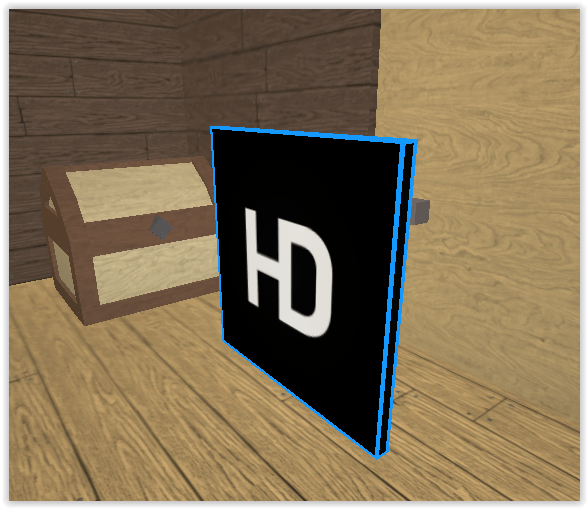
- Ha meg szeretné győződni arról, hogy a HD Admin elérhető a játékban, böngésszen "Felfedező" a Studio képernyőjének jobb oldalán kattintson a gombra „Munkatér”, akkor keresd „HD Admin” a címtárfában.
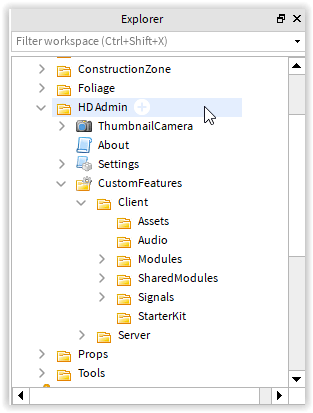
- A HD Admin hozzáadásával létrehozott játék mentéséhez kattintson a gombra "Fájl" felül, majd válassza ki „Közzététel a Robloxon” vagy „Közzététel a Robloxnál mint…” Kattinthatsz is „Mentsd el a Robloxba”„Save to Roblox as…”"Megment," vagy "Mentés másként…" ha azonnal ki szeretné próbálni a játékot a számítógépén a Roblox Studióban. Ettől függetlenül a változtatások a mentett fájl helyétől függetlenül érvényesek lesznek – merevlemezen, Roblox könyvtárban vagy Roblox szervereken. Lehetséges, hogy újra kell indítania a játékot, hogy a változtatások életbe lépjenek.
Roblox Admin Parancsok a Kohl Admin Infinite használatával

A Kohl Admin Infinite használata a Robloxban több mint 200 parancsot biztosít, beleértve az egyéni parancsokat, a kötegelt parancsokat, az anti-exploit parancsokat és a tiltásokat. Egyéni csevegést és parancssort is kap. A webhely azonban más parancscsomagokat is kínál. Többet is megvásárolhat és letölthet, és kísérletezhet az általa kitalált játékokkal.
A listánk összes adminisztrátori parancsa biztonságos, és a legtöbb Roblox játékban működik, még akkor is, ha más játékosok létrehozták őket. Más adminisztrátori parancsok, mint például a Kohl Admin Infinite csomagja, még tovább bővítik lehetőségeit. Kezdj el alkotni és érezd jól magad!

Más játékosok feltörhetik az admin parancsokat?
Egyes adminisztrátorok attól tartanak, hogy egy másik játékos feltörheti a parancsaikat, és átveheti a játékot, de ez nem lehet aggodalomra ad okot, mert szinte lehetetlen. Egy másik játékos csak akkor használhatja a kódokat, ha az eredeti készítő hozzáférést biztosít számukra a parancslistához, akár szkript, akár játékkönyvtár opciókkal.
Mennyire biztonságosak az admin parancsok?
A Roblox több millió 3D-s játékkal rendelkezik, amelyeket játékosok készítettek a világ minden tájáról. Sok alkotó kitalálta a parancsait, de nem minden kódot teszteltek. Ha még nem ismeri a Robloxot, ragaszkodjon a fent megadott parancsokhoz, mert ezek a legkönnyebben használhatók, és mivel a legtöbb Roblox játék ezeket használja. Ha rájössz, hogyan működik minden, kísérletezhetsz újakkal is. Talán később megpróbálhatja megírni saját parancsait.
Miért nem tudok hozzáférni az adminisztrátori parancsokhoz?
Először győződjön meg arról, hogy a HD Admin vagy más rendszergazdai modell szerepel a játék készletében.
Másodszor, győződjön meg arról, hogy rendelkezik adminisztrátori jogokkal, amelyek automatikusan létrejönnek, amikor létrehoz egy játékot.
Harmadszor, ellenőrizze, hogy fut-e a játék (a Studio „Futtatás” parancsával, vagy a böngészőben a játék oldalán a „Play” kiválasztásával. A helyzet attól függ, hogy mentette-e a játék módosításait a Roblox szerverre, a Roblox könyvtárába, vagy számítógépe tárolóeszközére.
Negyedszer, az adminisztrátori parancsok nem működnek más játékosok játékain, hacsak nem rendelkezel rendszergazdai jogokkal (amelyeket a készítő adott neked, vagy ha a játék könyvtárából vásároltad/letöltöd).